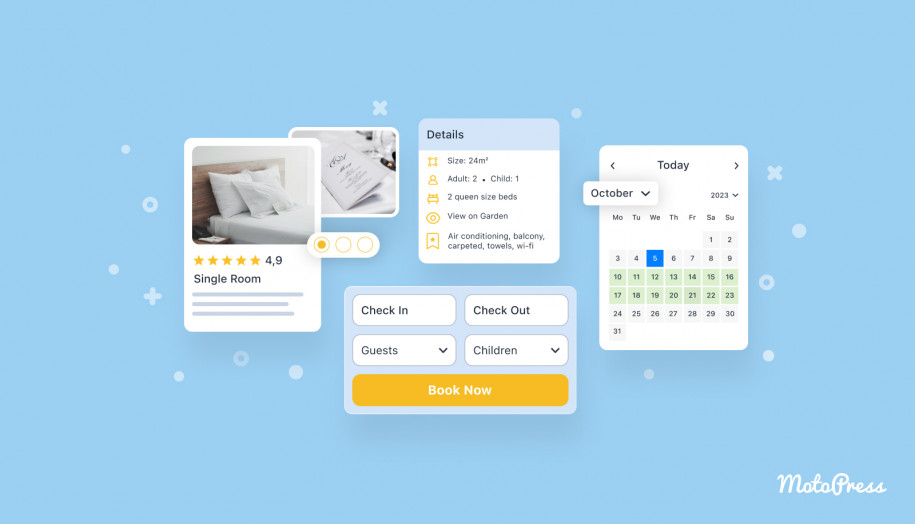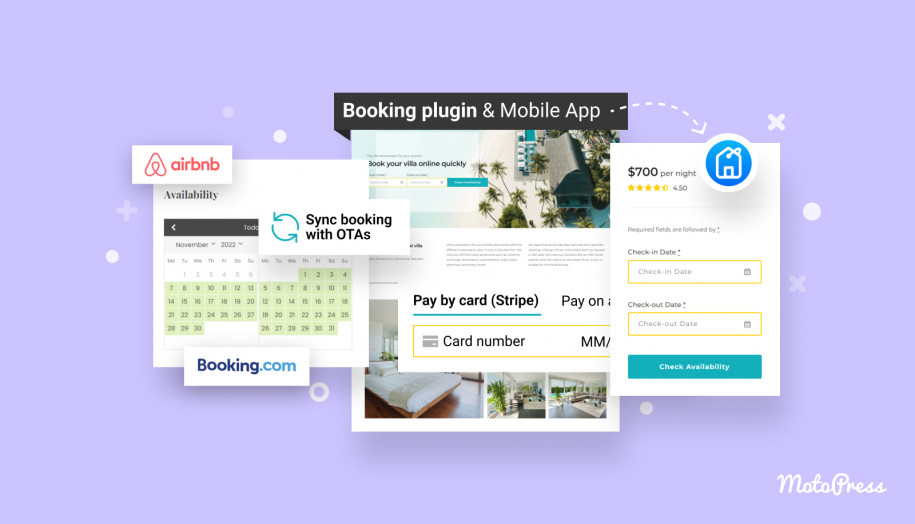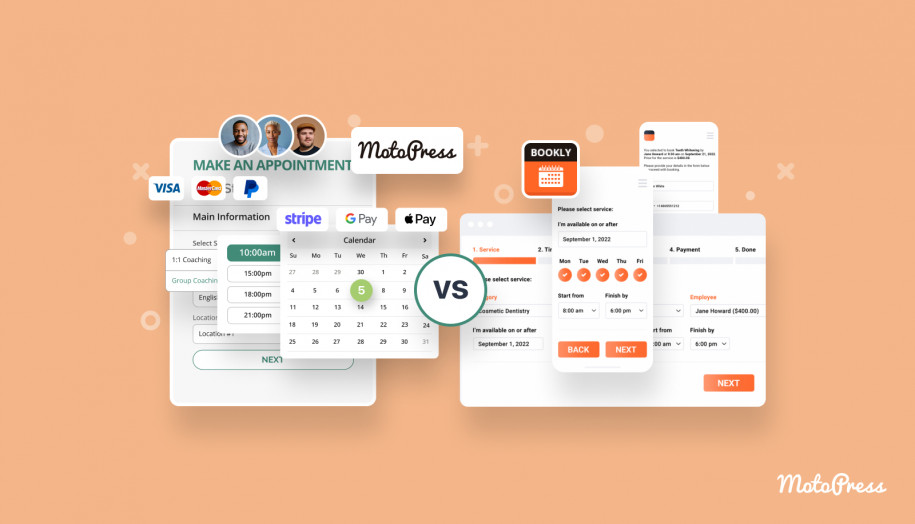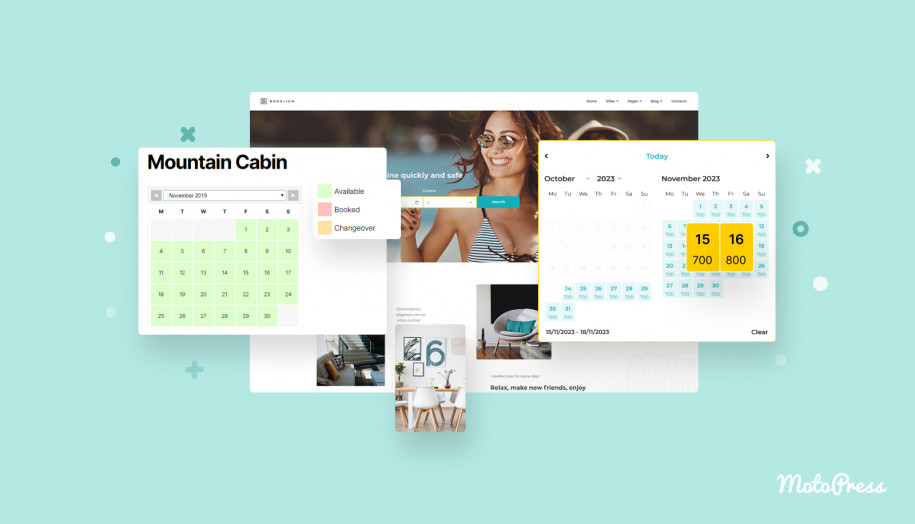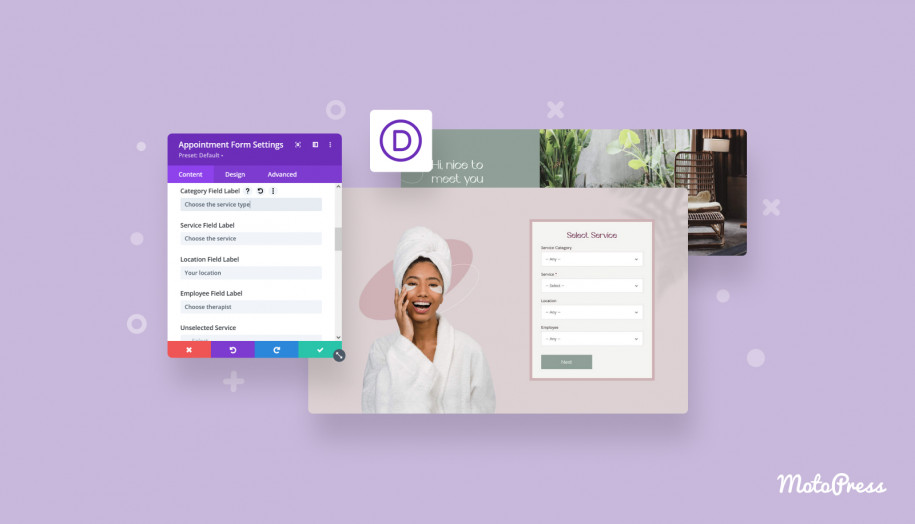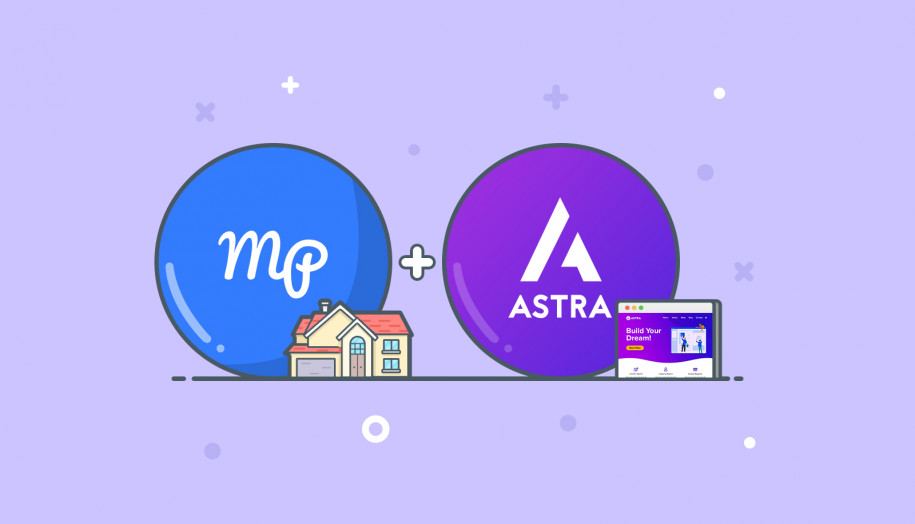So verwenden Sie das Astra-Theme für die Terminplanung auf der WordPress-Site
Veröffentlicht: 2024-01-18Inhaltsverzeichnis
Hier bei MotoPress lieben wir Astra. Das gilt auch für mehr als eine Million andere WordPress-Benutzer, deren Websites mit einem der beliebtesten Mehrzweckthemen von Brainstorm Force erstellt wurden.
Wenn Sie das Astra-Theme auch zum Erstellen einer Buchungswebsite auf WordPress verwenden möchten, ist unsere heutige Fallstudie genau das Richtige für Sie.
Wir zeigen allen, wie man eine Buchungsseite für die Online-Annahme von Reservierungen erstellt, die sich am besten für die Terminplanung eignet.
Wenn Sie also ein Schönheitssalon, eine Klinik, ein Vermietungsunternehmen oder ein anderes Dienstleistungsunternehmen sind, befolgen Sie einfach Schritt für Schritt unser Tutorial und Sie werden mit Sicherheit eine funktionale Buchungsseite zu Ihrem WordPress hinzufügen – wie noch heute!
Um Online-Buchungen zu ermöglichen, verwenden wir das MotoPress Appointment Booking Plugin, die beliebte Software für WordPress, die in den Versionen FREE (Download) und PRO (Details) verfügbar ist. Beides funktioniert natürlich mit der WordPress Astra-Theme-Version Ihrer Wahl.
Unabhängig davon, auf welchem Seitenersteller Ihr ausgewähltes Astra-Design basiert (und das Thema unterstützt verschiedene!), verfügt MotoPress Appointment Booking über spezielle Blöcke, die speziell für die beliebtesten entwickelt wurden, wie den Standard-Blockeditor und Elementor.
Die Verwendung dieser Builder macht das Erstellen eines Buchungsformulars und das Hinzufügen zu einer beliebigen Seite Ihrer Website zu einer einfachen Aufgabe.
Um beispielsweise ein Schritt-für-Schritt-Buchungsformular zu Ihrer Website hinzuzufügen, müssen Sie im visuellen WordPress-Builder lediglich einen Block in die Seite einfügen:
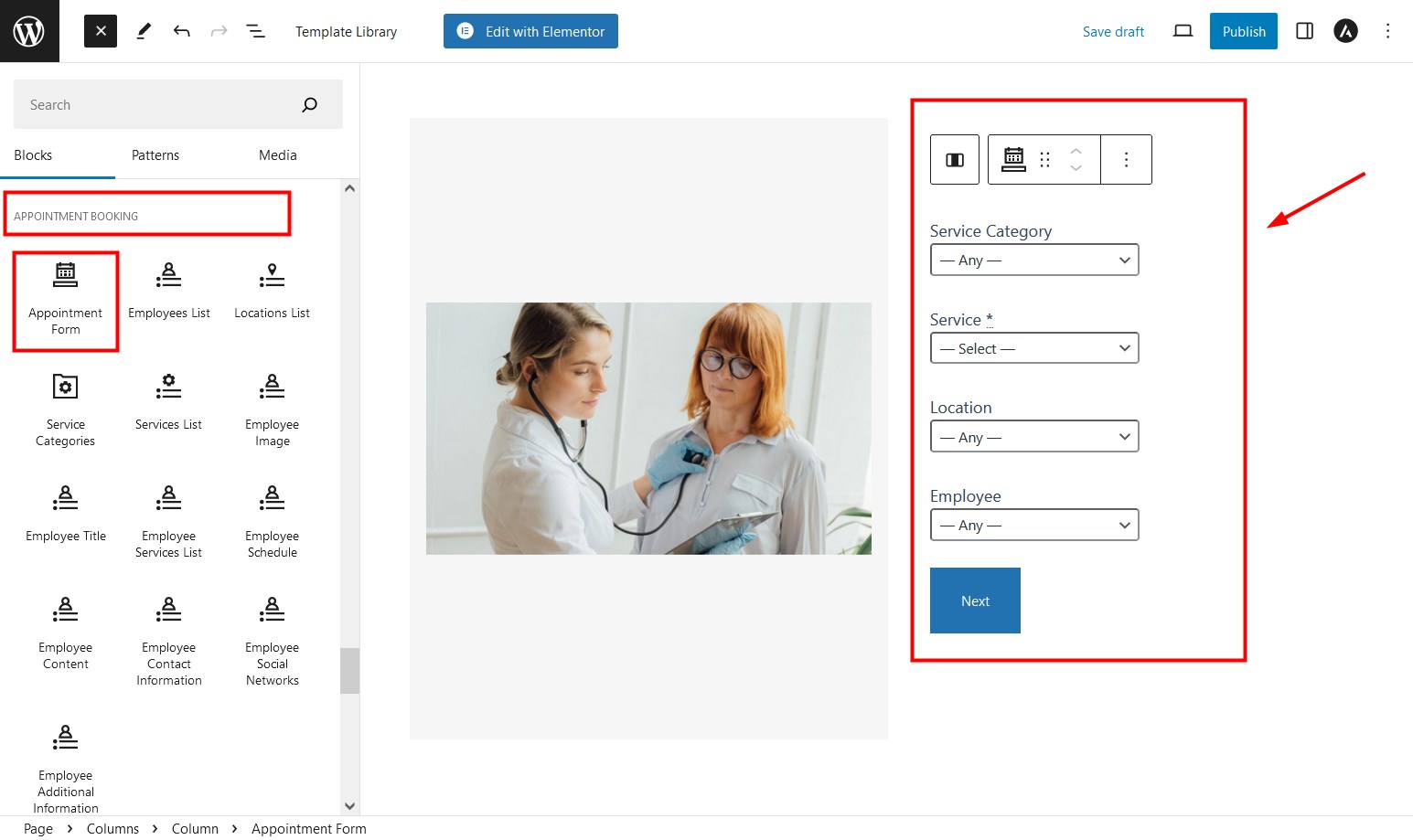
Sie können viele weitere Blockaden für andere verwandte Aufgaben – das Erstellen einer Teamseite, das Auflisten Ihrer Dienste und mehr – automatisch bemerken, indem Sie Daten aus dem Buchungs-Plugin verwenden!
Bevor wir die Schritte zum Einrichten des Buchungs-Plugins in Astra beschreiben, welche tollen Funktionen bietet das WordPress-Buchungssystem? Lassen Sie uns die am häufigsten gestellten Fragen hervorheben:
- Präsentieren Sie Ihre Verfügbarkeit auch für einzelne Leistungen in Echtzeit.
- Fügen Sie unbegrenzt viele Mitarbeiter und Standorte hinzu.
- Ermöglichen Sie Ihren Kunden, online mit digitalen Geldbörsen oder herkömmlichen Zahlungsgateways wie Stripe oder PayPal zu bezahlen. Oder akzeptieren Sie einfach Buchungen ohne Bezahlung.
- Verwalten Sie Ihre Reservierungen, Mitarbeiter und Kunden unter einem Dach.
- Entscheiden Sie sich dafür, Ihren Mitarbeitern und Kunden Login-Konten zur Verfügung zu stellen.
- Messen Sie die Leistung Ihrer Website-Buchungen mit Google Analytics 4 oder dem integrierten Analyse-Dashboard des Buchungs-Plugins.
- Senden Sie automatisierte E-Mail- und SMS-Erinnerungen an zukünftige Termine.
- Ermöglichen Sie die gleichzeitige Reservierung mehrerer Termine und Dienstleistungen.
- Erfolgreich eingesetzt in mehreren Geschäftsbereichen: Tourismus, Coaching, Beauty, Vermietung und mehr.
Wie bereits erwähnt, können Sie eine kostenlose oder kostenpflichtige Version des WordPress-Buchungs-Plugins nutzen, um Reservierungen entgegenzunehmen. Wenn Sie jedoch neugierig sind, was der Unterschied ist, finden Sie unten eine vollständige Liste der Dinge, die in einer kostenlosen Version nicht verfügbar sind:
- Sofortige Online-Zahlungen über internationale Gateways. In einer kostenlosen Version können Kunden jedoch vor Ort bezahlen.
- Termininformationen werden automatisch an Ihren Google Kalender gesendet.
- Registrierung von Neukunden manuell über das Backoffice des Plugins.
- Hinzufügen benutzerdefinierter Empfänger für E-Mail-Benachrichtigungen.
Wenn Sie alle oben genannten Funktionen und auch ALLE kostenpflichtigen Erweiterungen benötigen, kann ich Ihnen keine bessere Option als den Mitgliedschaftsplan empfehlen.
Wenn Sie also das Gefühl haben, dass Sie es dringend auf Ihrer Website implementieren müssen, lesen Sie direkt die Anleitung unten.
Zunächst müssen Sie die Plugin-Einstellungen konfigurieren und anschließend mit dem Design im WordPress Astra-Theme arbeiten.
Schritt 1. Installieren und aktivieren Sie MotoPress Appointment Booking
Wenn Sie noch relativ neu bei WP sind, wird Folgendes von Ihnen erwartet:
- Melden Sie sich bei Ihrem WordPress an, suchen Sie im linken Bereich nach „Plugins“ > „Neu hinzufügen“.
- Suchen Sie nach MotoPress Appointment Booking oder laden Sie es hier herunter. Zum manuellen Hochladen, beispielsweise einer Premium-Plugin-Version, klicken Sie auf „Plugin hochladen“.
- Klicken Sie auf „Jetzt installieren“ und dann auf „Aktivieren“.
Schritt 2. Beginnen Sie mit den allgemeinen Einstellungen
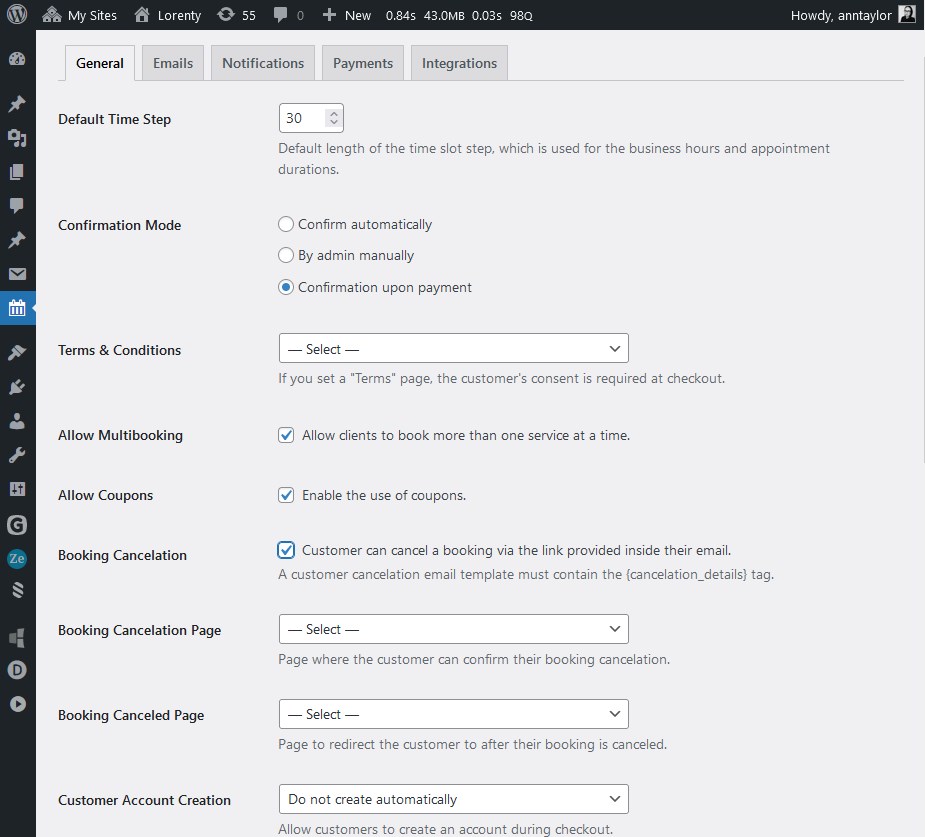 Indem Sie Ihre Präferenzen für die Haupt-Plugin-Einstellungen festlegen, können Sie das Plugin an Ihre Geschäftsanforderungen anpassen, z. B. Einstellungen zur Termindauer, Bestätigung eingehender Buchungen usw.
Indem Sie Ihre Präferenzen für die Haupt-Plugin-Einstellungen festlegen, können Sie das Plugin an Ihre Geschäftsanforderungen anpassen, z. B. Einstellungen zur Termindauer, Bestätigung eingehender Buchungen usw.
Weitere Informationen finden Sie in den Dokumenten zum MotoPress Appointment Booking-Plugin. Hier finden Sie die wichtigsten Einstellungen.
Währung
Es wird auf den entsprechenden Serviceseiten angezeigt und ist an der Kasse sichtbar, bevor Kunden bezahlen können.
Buchungsbestätigungsmodi
Je nachdem, wie Sie Buchungen verwalten möchten, gibt es mehrere Möglichkeiten, mit neuen Buchungen umzugehen:
- Bestätigen Sie Termine manuell als Website-Administrator, nachdem Sie sie überprüft haben.
- Ermöglichen Sie einem Kunden, auf den Link in der E-Mail zu klicken und so eine Buchung zu bestätigen.
- Automatische Bestätigung bei Zahlung: Direktüberweisung, Stripe, Bancontact, iDEAL, Giropay, SEPA-Lastschrift und SOFORT, Apple Pay, Google Pay und PayPal.
Länge des Zeitfensters
Standardzeitfenster für Buchungen. Der Tag wird in Zeitintervalle einer bestimmten Dauer unterteilt und alle Termine werden entsprechend diesen festgelegten Zeitfenstern vereinbart.
Gutscheine
Aktivieren Sie die Coupon-Nutzung im Buchungsformular, verfügbar mit einem festen oder prozentualen Wert.
Multiservice-Buchung
Dies ermöglicht es einem Kunden, mehrere Dienste gleichzeitig zu planen.
Kundenkonten
Ermutigen Sie Kunden, ihre Buchungen und Zahlungen in ihren eigenen Konten zu verwalten.
E-Mail Benachrichtigungen
Unabhängig davon, ob Sie einen Termin genehmigen oder verschieben müssen, gibt es für diese Aktionen automatisierte E-Mails, deren Inhalt und Einteilung Sie anpassen können.
Schritt 3. Richten Sie den Zeitplan ein und fügen Sie Dienste hinzu
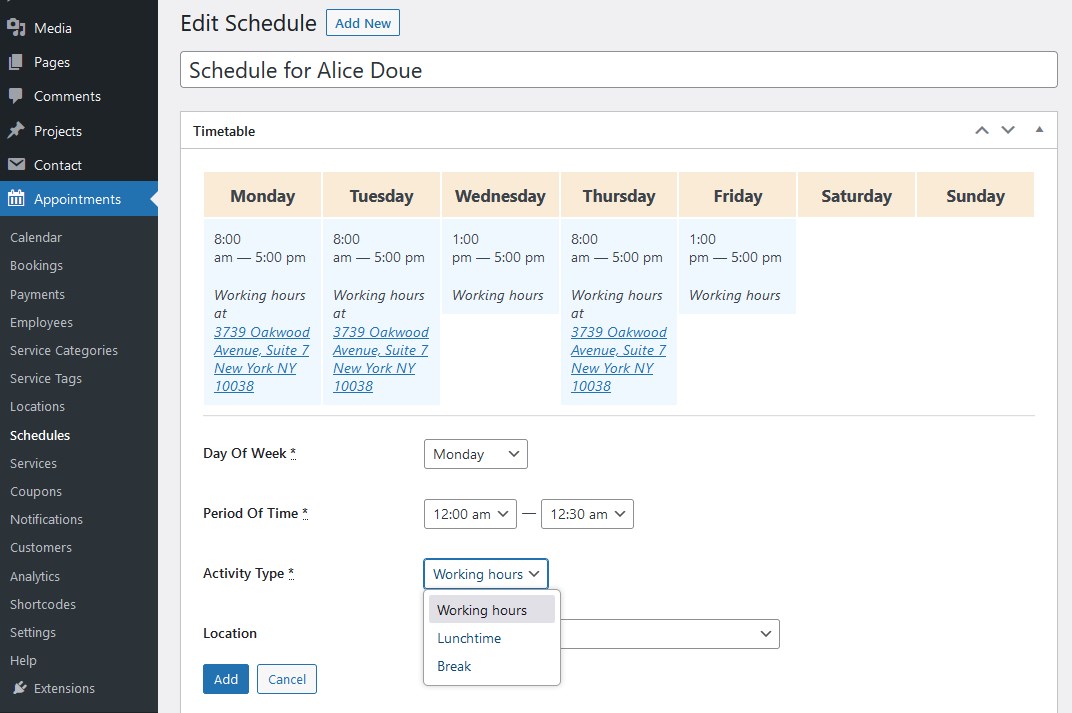
Fügen Sie Ihre Inhalte zum Plugin hinzu, einschließlich einer Liste Ihrer Dienste, der Mitarbeiter, die diese bereitstellen, optionaler Standorte und mehr. Wir werden Ihre Optionen im Folgenden nur kurz auflisten.
Mitarbeiter
Erstellen Sie professionelle Seiten für Ihre Mitarbeiter mit ihren individuellen Zeitplänen. Mithilfe von WordPress-Benutzerrollen können Sie jedem Mitarbeiter ein persönliches Konto für die Verwaltung seiner Buchungen geben.
Zeitplan
Jeder Mitarbeiter hat seinen eigenen Arbeitsplan mit variablen Standorten, Arbeitszeiten und freien Tagen, einschließlich Urlaub.

Standorte
Wenn Sie es Ihren Kunden ermöglichen möchten, einen Standort auszuwählen, der von einem Büro bis zu einer Stadt reichen kann, fügen Sie unbegrenzte Standorte hinzu und weisen Sie ihnen Mitarbeiter zu.
Dienstleistungen
Fügen Sie anpassbare Dienste hinzu und legen Sie die folgenden Einstellungen fest:
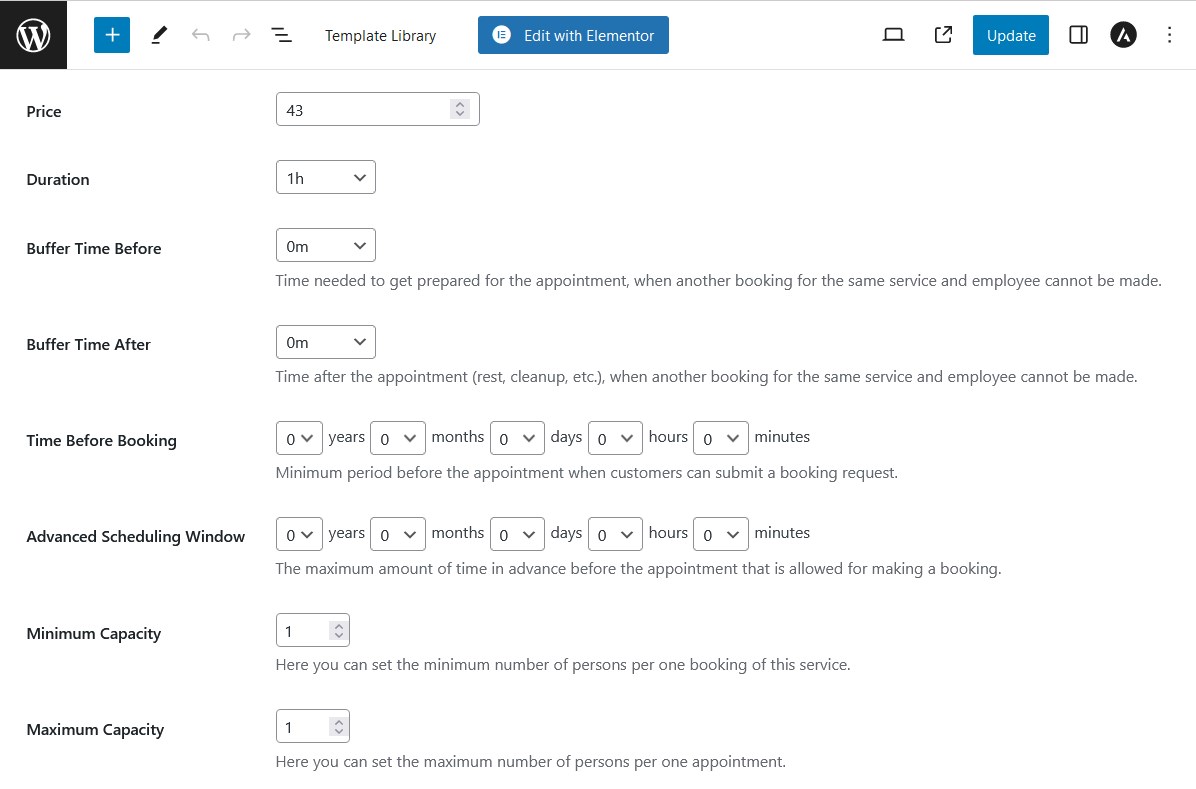
- kosten.
- Bild und Beschreibung.
- Pufferzeiten.
- Erweiterte Buchungseinstellungen.
- zugewiesene Mitarbeiter.
Schritt 4. Buchungsformulare im Astra-Theme hinzufügen und anpassen
Sie können der Seite ein Buchungsformular (oder mehrere Buchungsformulare!) auf klassische Weise mit Shortcodes hinzufügen, was auf jeden Fall funktioniert, oder visuelle Builder verwenden. Abhängig vom verwendeten Astra-Design gibt es möglicherweise einen anderen Seitenersteller. Das MotoPress Booking-Plugin funktioniert am besten mit dem Standard-Blockeditor (siehe Screenshot unten) und Elementor.
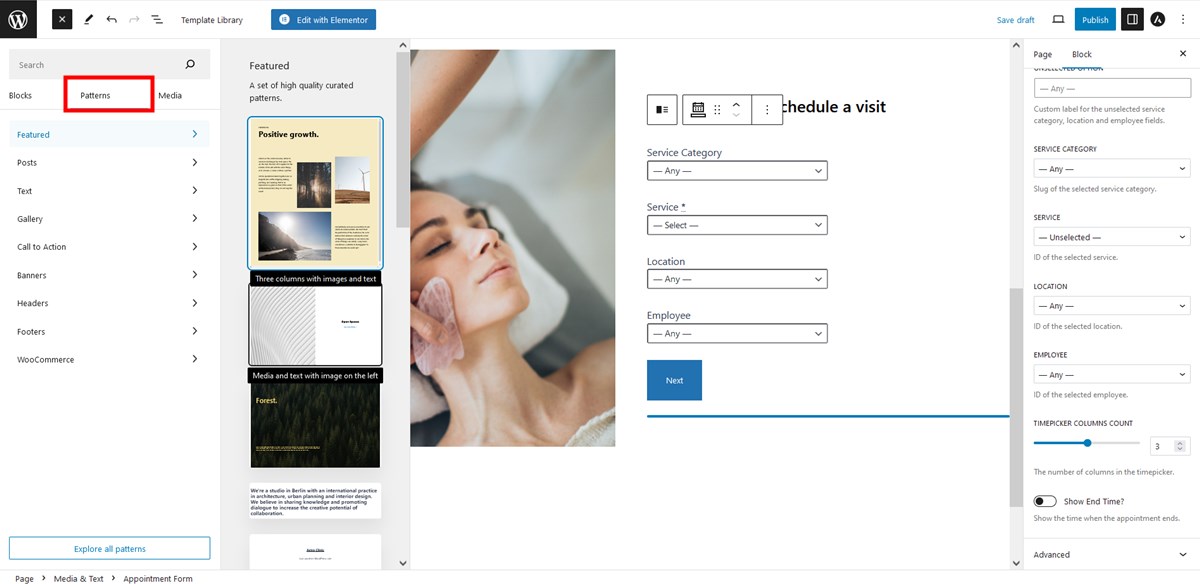 Wenn Sie sich für das Astra-Elementor-Thema entscheiden, gibt es dieselben dedizierten Widgets, die Sie visuell anpassen können.
Wenn Sie sich für das Astra-Elementor-Thema entscheiden, gibt es dieselben dedizierten Widgets, die Sie visuell anpassen können.
In unserem Beispiel für ein Astra-Theme-Buchungsformular unten verwenden wir ein Standard-Theme mit unveränderten Einstellungen für Designtypografie, Farben und Layouts, die normalerweise im WordPress Customizer bearbeitet werden.
Darüber hinaus verwenden wir ein Standardmuster des Blockeditors, um ein zweispaltiges Layout zu erstellen, wobei eine der Spalten das Buchungsformular enthält.
Einer der großen Vorteile des Editors besteht übrigens darin, dass Sie mit Layouts, Hintergründen und anderen Designelementen spielen können, um das gewünschte Erscheinungsbild der Buchungsseite zu erzielen.
Folgendes können Sie im mit MotoPress erstellten Terminplanungsformular bearbeiten:
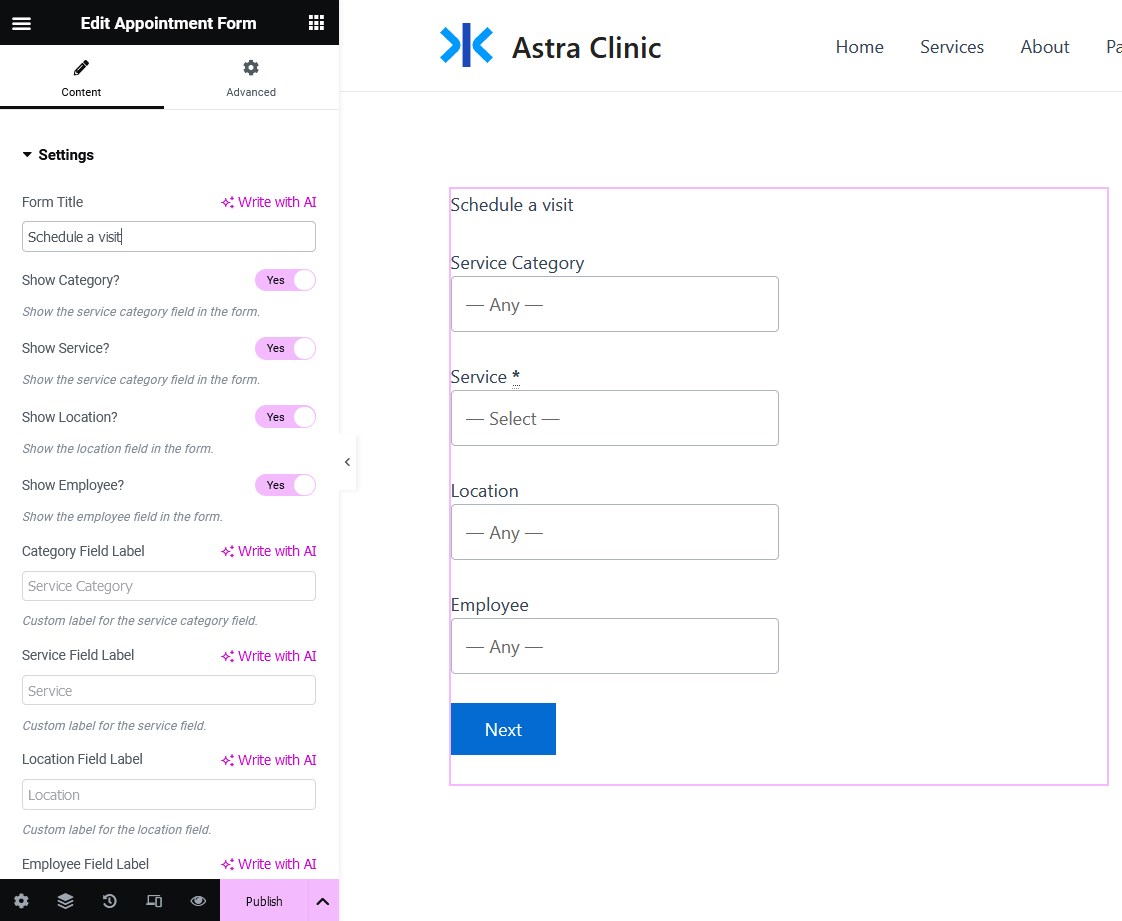
- Ändern Sie die Bezeichnungen der Suchfelder im Suchformular, z. B. können Sie statt nur „Mitarbeiter“„Wählen Sie einen Arzt“ ein, wenn Sie ein Klinikunternehmen sind, oder„Tutor“, wenn Sie ein Bildungszentrum usw. sind.
- Felder anzeigen oder entfernen. Sie können beispielsweise nur einen „Filter“ wie die Auswahl „Service“ haben. Darüber hinaus können Sie ALLE Felder ausblenden, wenn Sie eine Buchungsseite für eine einzelne Dienstleistung erstellen. In diesem Fall wird das Suchformular ausgeblendet und auf der Buchungsseite wird als erster Schritt der Verfügbarkeitskalender angezeigt.
- Entscheiden Sie, ob Sie nur die Anfangs- oder Endzeit des Termins anzeigen möchten.
- Ermöglichen Sie Kunden, Buchungsnotizen zu hinterlassen.
Als Ergebnis erstellen Sie ein Schritt-für-Schritt-Responsive-Terminplanungsformular, das Sie auf jeder Seite platzieren können, die mit Ihrem Astra WordPress-Theme erstellt wurde!
So sieht der Prozess für Ihren Kunden aus:
1. Auswahl ihrer Präferenzen im Suchformular.
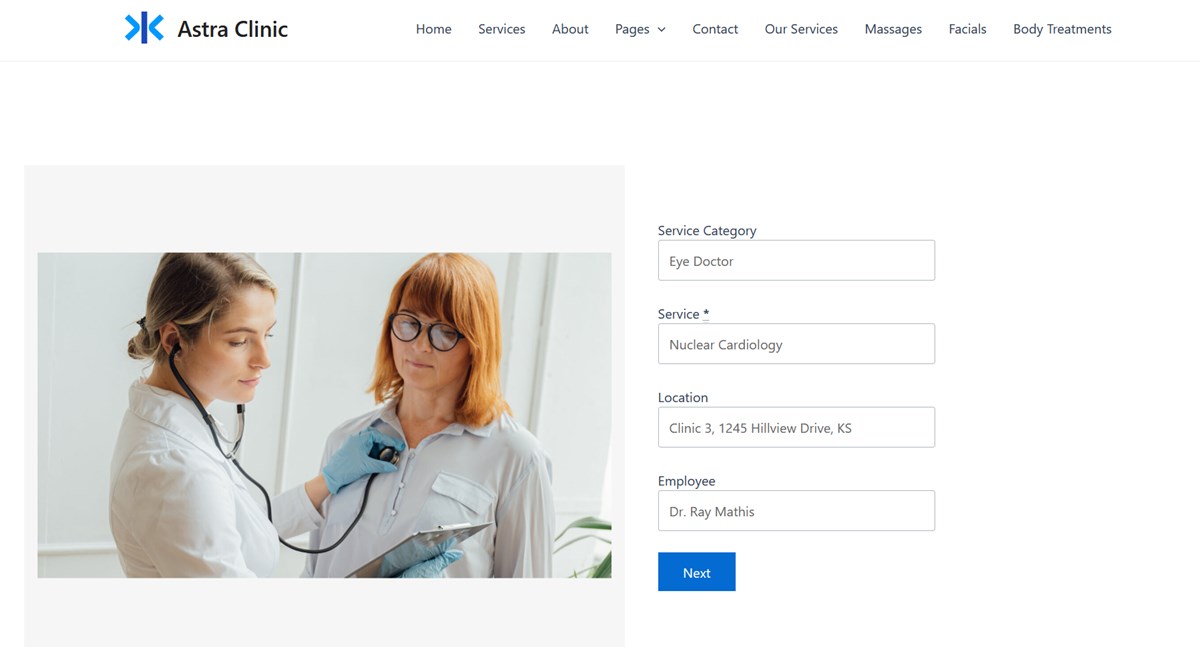
2. Auswahl verfügbarer Zeitfenster.
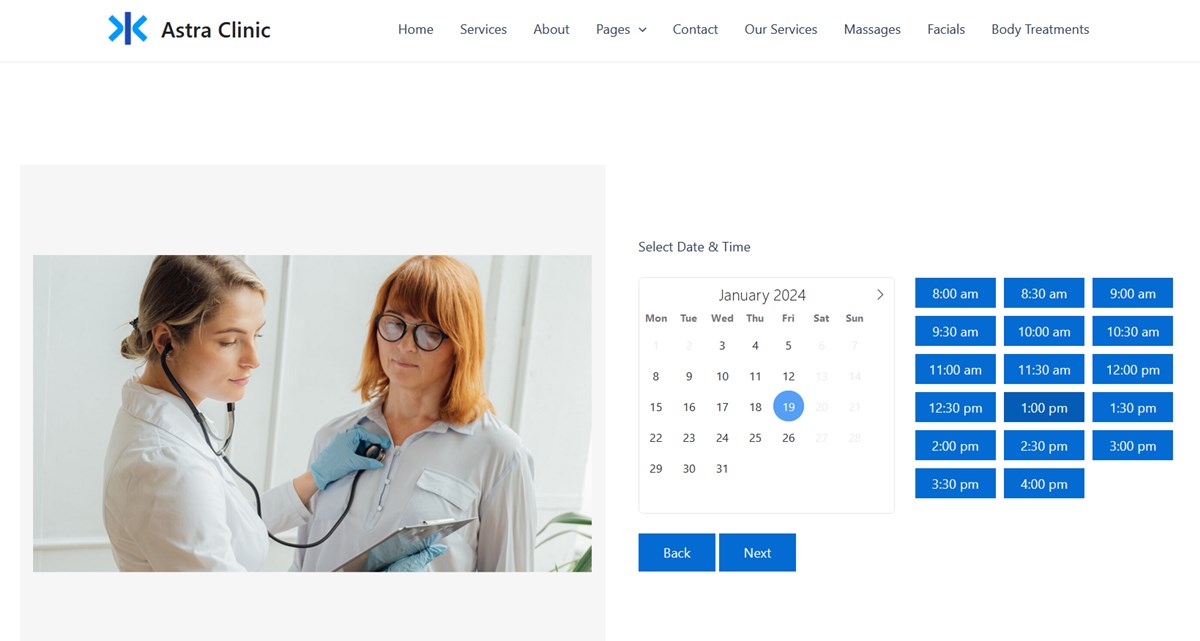
3. Ausfüllen der erforderlichen Angaben.
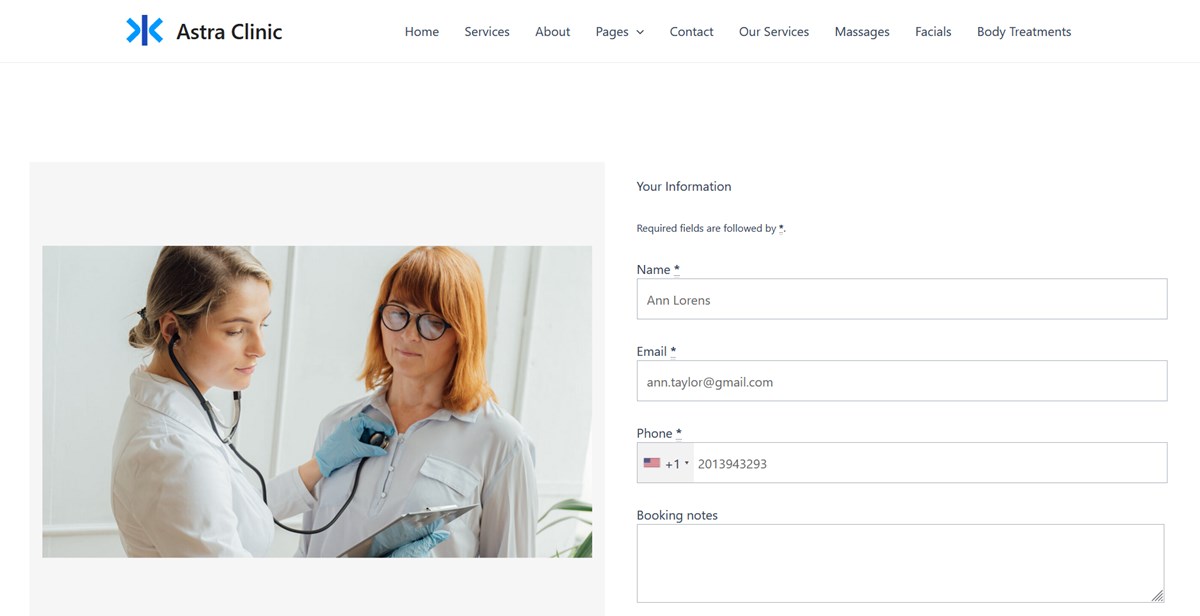 4. Auswahl einer Zahlungsmethode, einschließlich der Möglichkeit, vor Ort zu bezahlen oder eine Überweisung durchzuführen.
4. Auswahl einer Zahlungsmethode, einschließlich der Möglichkeit, vor Ort zu bezahlen oder eine Überweisung durchzuführen.
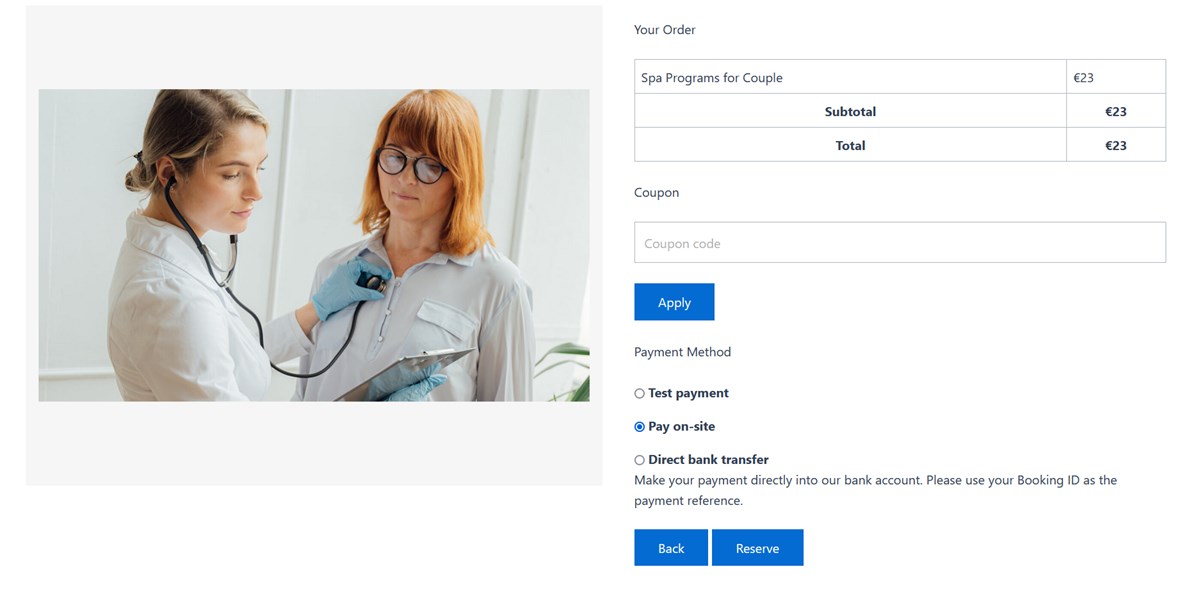 5. Fertig!
5. Fertig!
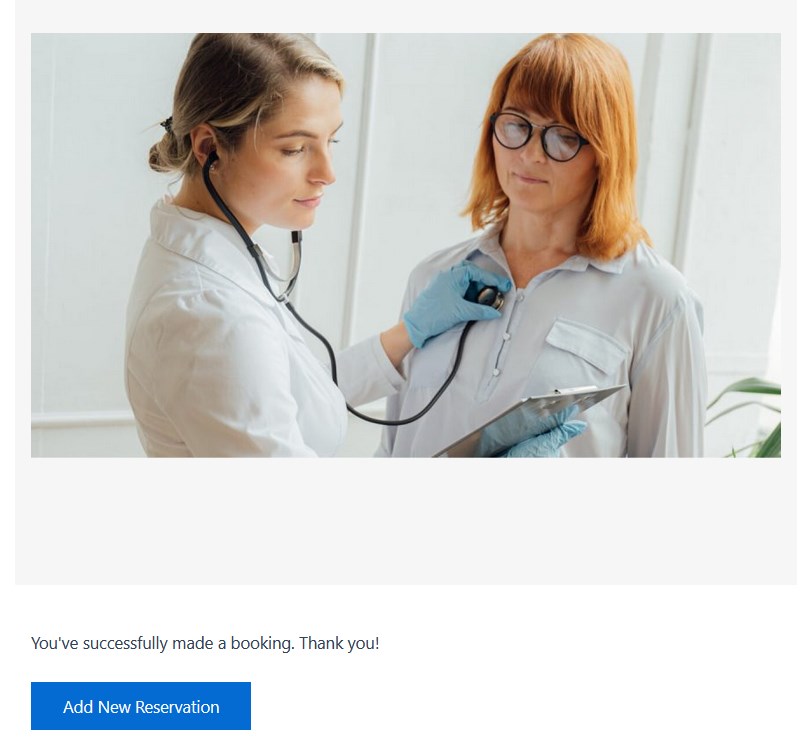 Denken Sie daran, dass Sie eine Option aktivieren können, die es Kunden ermöglicht, innerhalb einer einzigen Transaktion mehrere Reservierungen vorzunehmen. Sie werden Termine wie in jedem anderen Online-Shop in den Warenkorb legen.
Denken Sie daran, dass Sie eine Option aktivieren können, die es Kunden ermöglicht, innerhalb einer einzigen Transaktion mehrere Reservierungen vorzunehmen. Sie werden Termine wie in jedem anderen Online-Shop in den Warenkorb legen.
Sie können optional andere WordPress-Blöcke verwenden, um der Seite eine Liste Ihrer Dienste oder Mitarbeiter hinzuzufügen, z. B. eine Liste von Diensten und Mitarbeitern zu erstellen oder sogar einen Zeitplan bestimmter Mitarbeiter anzuzeigen.
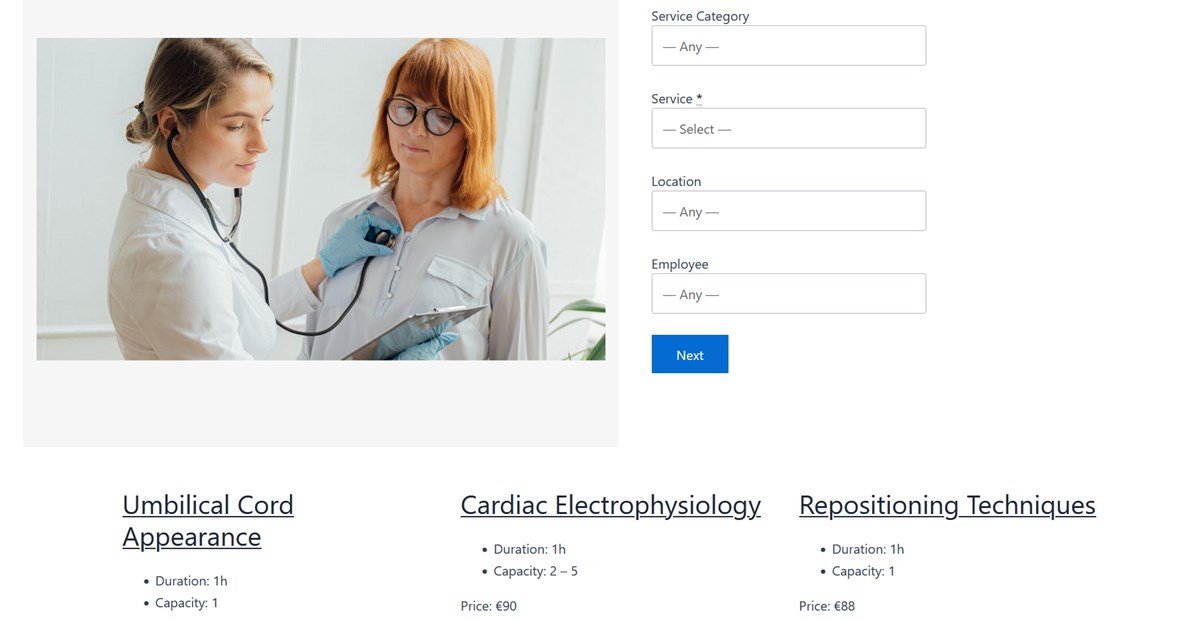
Schritt 5. Eingehende Buchungen verwalten
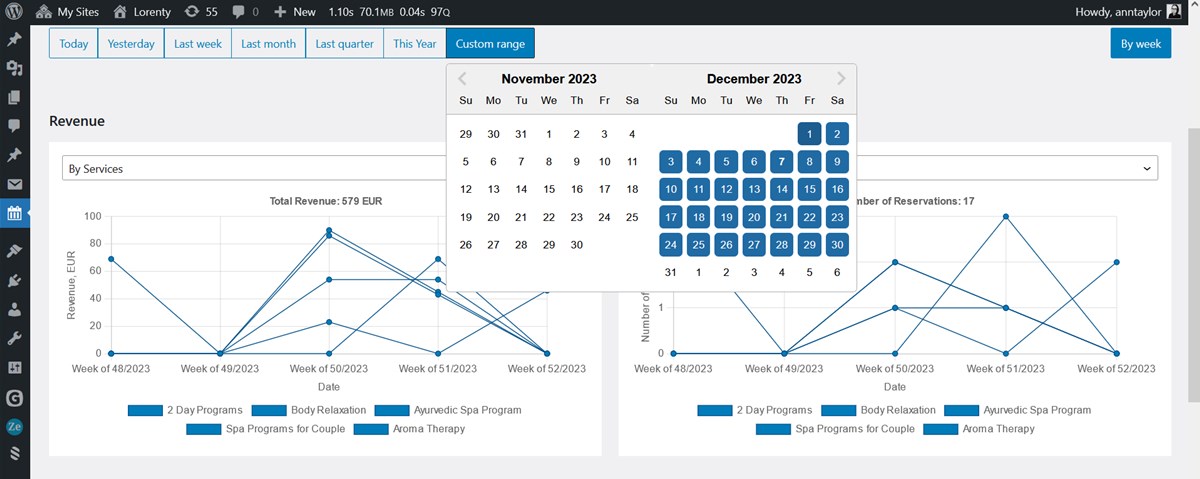 Mit dem MotoPress-Terminplaner haben Sie im Backend die volle Kontrolle über Ihre Buchungen. So können Sie beispielsweise:
Mit dem MotoPress-Terminplaner haben Sie im Backend die volle Kontrolle über Ihre Buchungen. So können Sie beispielsweise:
- Sehen Sie mit farbcodierten Administratorkalendern, was im Zeitplan für eine Woche oder einen Monat ansteht.
- Bearbeiten und verschieben Sie bestehende Termine.
- Kunden- und Buchungsinformationen anzeigen.
- Exportieren Sie Buchungen zur reibungslosen Anzeige und Bearbeitung in CSV.
- Zahlungshistorie anzeigen.
- Erstellen Sie Konten für Mitarbeiter und Kunden.
- Analysieren Sie die Geschäftsleistung mit dem integrierten Analyse-Dashboard.
- Fügen Sie Buchungen manuell hinzu.
- Synchronisieren Sie die Google-Kalender einzelner Mitarbeiter mit Ihrem WordPress, um Sofortnachrichten über neue Buchungen zu erhalten.
Letzte Worte zum Erstellen einer WordPress-Terminplanungsseite mit Astra und MotoPress
Warum sollten wir also auf jeden Fall die Verwendung einer leistungsstarken Kombination aus dem Astra WordPress-Theme und dem MotoPress Appointment Booking-Plugin empfehlen? Hier sind die drei wichtigsten Gründe, die wir hervorheben möchten:
- Astra ist eines der bekanntesten Mehrzweck-WordPress-Themes, das Dutzende vorgefertigte Starter-Sites für Dienstleistungs-Nischenunternehmen bietet. Schnappen Sie sich einfach die Vorlage, die Ihnen gefällt, und beginnen Sie mit Astra zu spielen.
- Sie können eine Buchungsseite in Astra mit dem MotoPress Appointment Booking-Plugin auch ohne Shortcodes oder Codierung erstellen, indem Sie WP-Blöcke oder Elementor-Widgets verwenden.
- Sie können das kostenlose Astra-Theme sogar zusammen mit der kostenlosen Version des MotoPress-Terminbuchungs-Plugins verwenden. Letzteres unterstützt unbegrenzte Standorte, Mitarbeiter, Dienste und Termine.